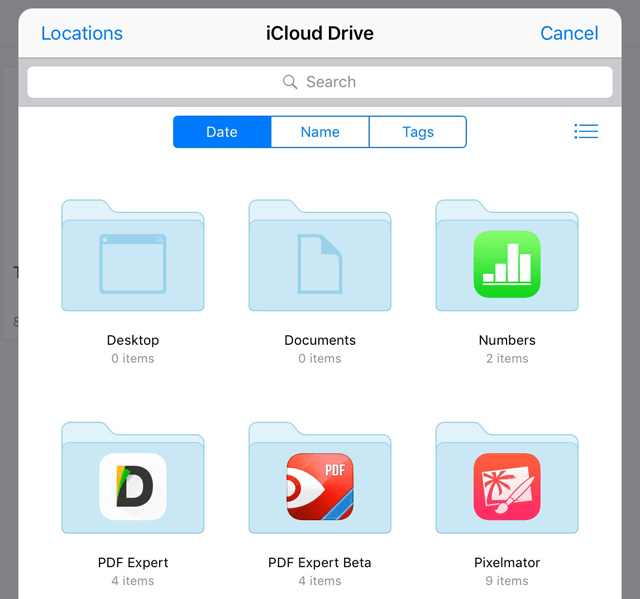文档充当所有云服务和本地文件的单个集成中心。这是在iPhone和iPad上使用Dropbox,Google Drive,Box,WebDAV的最简单方法,可通过一个应用程序访问所有文件。最好的部分是您可以直接在云存储中工作,而无需下载它们。
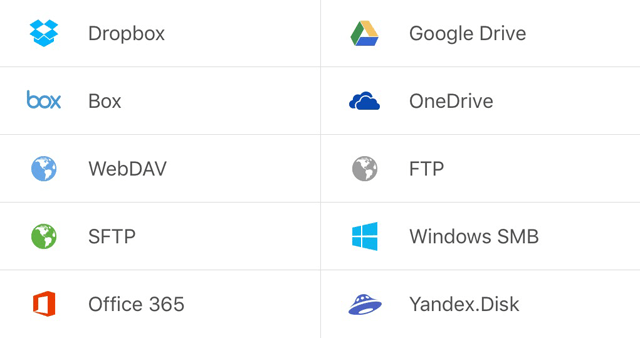
如何从Dropbox下载到iPhone或iPad
使用文档,您可以下载文件和文件夹,也可以直接从您的Dropbox帐户工作。
- 点击+添加帐户;
- 选择Dropbox ;
- 您可以手动输入登录名和密码,也可以启动Launchbox应用获得授权。
- 授权后,您的Dropbox帐户将保存在“云”部分中。点击它以查看您的Dropbox文件。
- 点击以下载或查看您的Dropbox照片,音乐或文档。
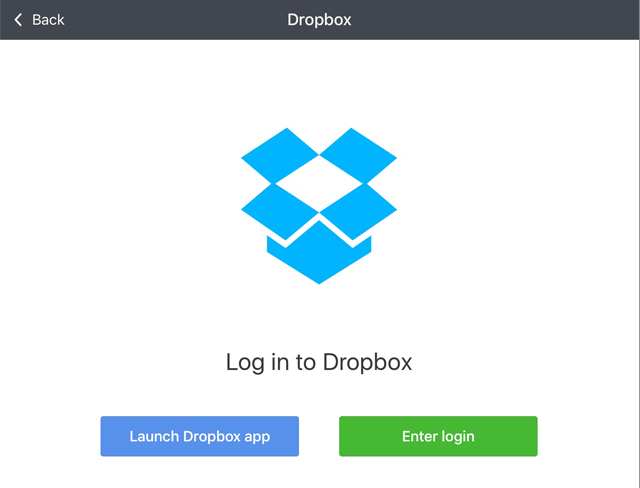
其他云存储服务
要与上面列出的任何Web服务建立连接,请执行以下步骤:
-
- 点击+添加帐户,然后选择要连接的存储;

- 提供您的凭证;
- 授权完成后,您将可以访问服务上存储的所有文件的列表;
- 点击任何文件以下载并打开它。
一次下载多个文件:
- 点击选择 ;
- 选择文件和文件夹;
- 点击下载 ;
- 所选文件将自动下载到“ 下载 ”目录。
注意:您可以在应用程序的设置>文件管理器中更改下载文件的目的地。
iCloud的
在带iCloud的文档中,您可以使用文档或任何其他应用程序从另一台设备传输照片,mp3,PDF,视频和其他文件。
要启用iCloud:
- 在iPhone或iPad上转到“ iOS设置”;
- 如果已添加名称和图像,请在菜单顶部点击包含您的名称和图像的Apple ID。
- 点击iCloud ;
- 启用iCloud Drive的切换;
- 最后,启用“ 文档 ”切换。
要将文件移动或复制到iCloud:
- 转到文档标签;
- 点击选择 ;
- 选择您要移动或复制到iCloud的文件;
- 点击移动或复制 ;
- 在“ iCloud”部分中选择一个目录。
iCloud云端硬碟
在iOS设置中将“ iCloud Drive”打开后,“ iCloud”选项卡将出现在“文档”中。点按iCloud,然后选择要从其他应用程序或iCloud Drive根文件夹导入的文件。